如何清理 iPhone 上的空間
您的 iPhone 的儲存空間是有限的,您將永遠無法使用它的全部儲存空間,因為iOS和您在裝置上安裝的應用程式將始終佔用大量空間。隨著使用,剩餘的儲存部分也可能最終被填滿。這可能包括您拍攝的照片、您保存的文件、您在線上串流的影片和歌曲,或為您經常使用的社交媒體應用程式下載的資料。
如何在 iPhone 上清理空間:你需要知道的一切
雖然所有 iPhone 的外觀和功能都可能相似,但您使用裝置的方式可能與您旁邊的人不同。我們的意思是,您的 iPhone 儲存空間不足的原因可能與其他人不同。這就是為什麼我們編譯了以下所有方法,這些方法可以幫助您節省 iPhone 的儲存空間。
方法1:檢查iPhone上佔用空間的內容並相應刪除資料
在您開始清理iPhone 上的已使用空間之前,首先要知道什麼佔用了iPhone 的儲存空間,這一點很重要。為了讓事情變得更簡單,Apple 在 iOS 設定中為您提供了儲存在 iPhone 上的所有內容的摘要。您可以前往Settings > General > iPhone Storage檢視此畫面。
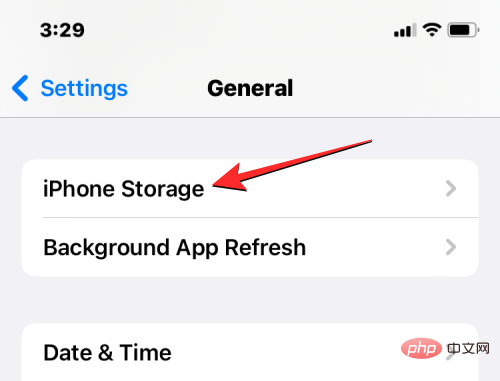
在此畫面上,您將看到一個長條圖,指示您在總儲存空間中使用了多少儲存空間。該欄將以不同的顏色突出顯示,以概述不同文件類型消耗了多少儲存空間。大多數用戶會看到應用程式、照片、iOS 和系統資料覆蓋的儲存空間的可見部分。
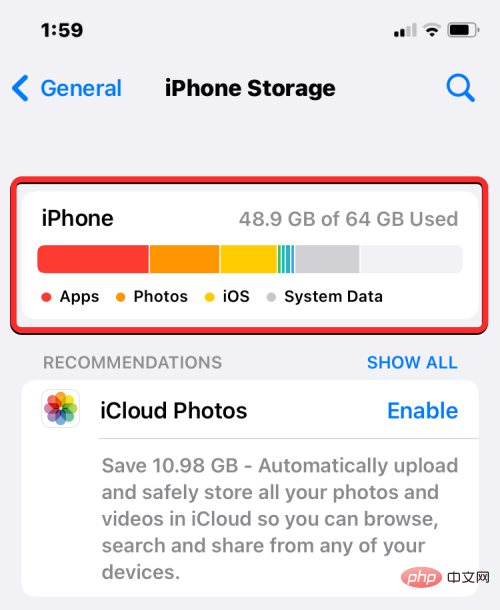
根據您在 iPhone 上儲存的資料類型,iOS 會為您提供可以幫助您在裝置上獲得更多空間的建議。您可以在「建議」部分查看這些建議,並按照 iOS 提供的螢幕說明有效清除 iPhone 儲存空間。
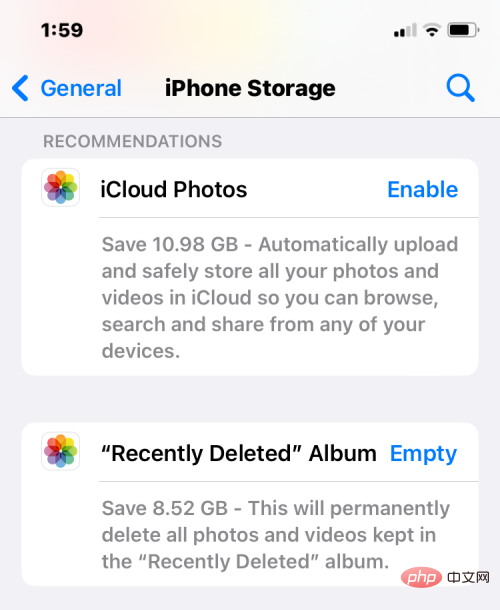
方法2:在iCloud 或Google Photos 上備份您的照片,然後刪除備份的檔案
大多數現代iPhone 都配備了至少128 GB的內存,如果你是一個拍很多照片和自拍的人,這還不夠。如果您的內部存在清除它們後的幾天內經常填滿,並且您不打算減少拍攝的照片數量,那麼前進的唯一方法是使用可以保存照片的雲端儲存服務。
您將在各種雲端儲存服務中獲得不同的儲存選項。免費的,Apple 允許您在 iCloud 上儲存多達 5 GB 的數據,而您可以使用 Google 帳戶儲存多達 15 GB 的內容。您可以在這些儲存服務中儲存的圖片數量取決於您在 iCloud 或 Google 帳戶中儲存的其他資料量。
您可以透過前往「設定」 > 「照片」並開啟「iCloud」下的「 iCloud 照片」切換來打開照片的iCloud 備份。
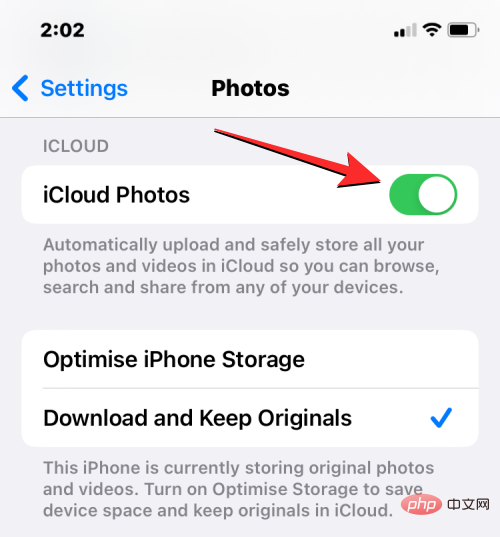
如果您希望將照片上傳到 Google 相冊,請在 iPhone 上安裝Google 相簿應用程式並開啟它。在應用程式內,前往您的帳戶圖片>開啟備份。
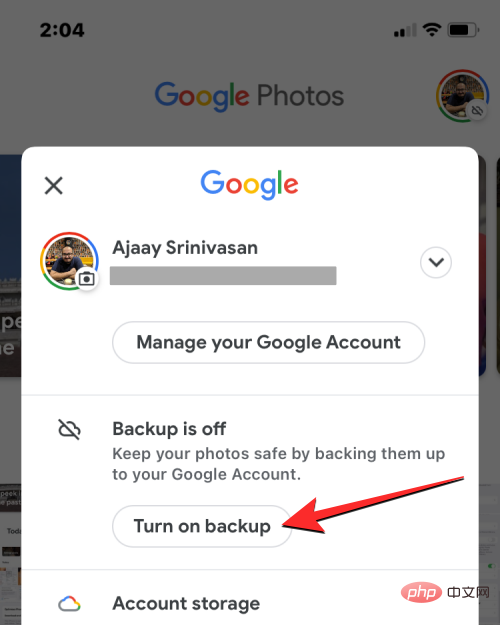
透過 iCloud 訂閱 Google Photos 的一個優點是您可以選擇從 Google Photos 上傳的圖片品質。 該應用程式可讓您以「 Storage Saver 」格式儲存圖片,以縮小圖像大小,以便您可以在有限的儲存空間內上傳更多圖片。
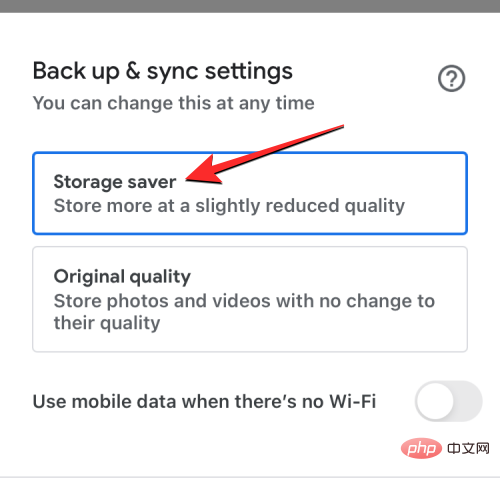
iCloud 不提供此功能,因為所有圖片都以其原始品質上傳,因此在雲端上佔用的空間與在 iPhone 上相同。
方法3:優化iPhone 上保存的照片和影片以減少空間消耗
如果您已經將iPhone 中的圖片備份到iCloud,您可以透過刪除已拍攝圖片的原始版本並將其替換為尺寸較小的低品質圖片來優化設備的儲存空間。這有助於清理大部分儲存空間,從而節省您嘗試清理其他應用程式或儲存空間的精力。
要在iPhone 上優化您的照片和視頻,請前往「設定」 > “照片” ,然後選擇“iCloud 照片”下的“最佳化iPhone 儲存」。
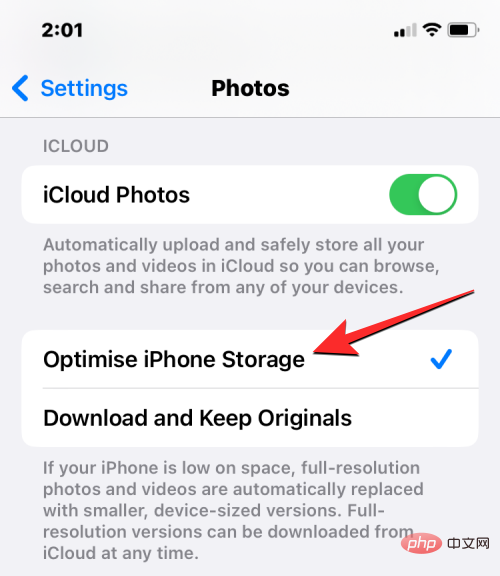
當您使用此選項時,您上傳到 iCloud 的所有圖片都會被它們的低品質副本替換,這些副本不會佔用您 iPhone 上的太多空間。
方法四:刪除已備份的圖片
如果您已經將照片備份到 iCloud 或 Google 照片,則沒有理由繼續將它們儲存在您的 iPhone 上。當您的圖片上傳到 iCloud 後,您可以使用上面的方法 3 自動從您的 iPhone 中刪除原始圖片;iPhone 上顯示的圖片品質會降低,因此您無需擔心刪除它們。
如果您選擇在 Google 照片上備份照片,則必須手動將其從 iPhone 中刪除。為此,請在 iPhone 上開啟照片應用程式(您也可以在 Google 照片上執行此操作)。在照片內部,點擊右上角的選擇,然後開始選擇您已經備份的照片。
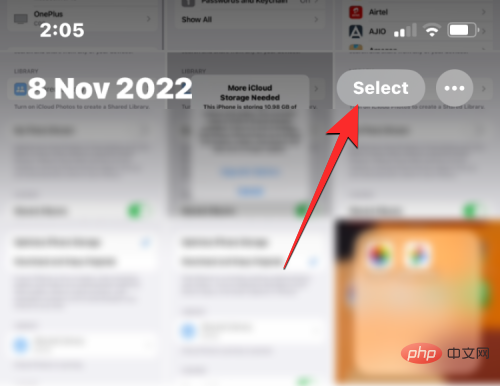
選擇要刪除的圖片後,點選右下角 的垃圾桶圖示。
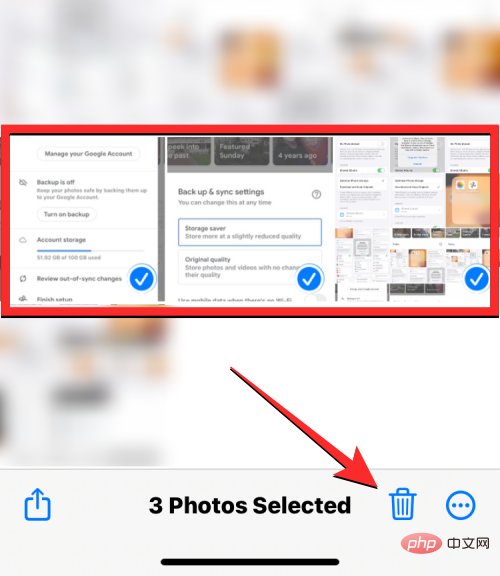
您將被要求在底部的提示中確認此操作。在這裡,點擊刪除照片進行確認。
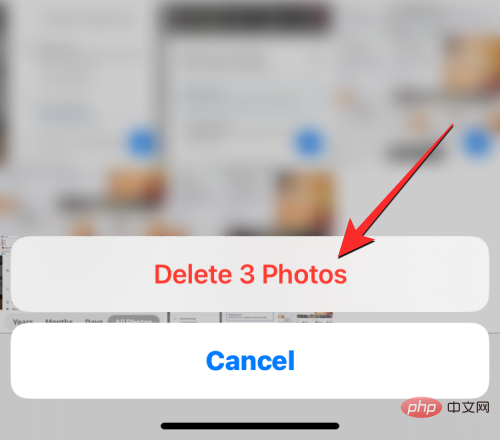
所選項目現在將被發送到照片應用程式內的「最近刪除」部分,並將在那裡保留長達 30 天。如果您想永久刪除這些照片,請從「照片」應用程式中前往「相簿」 > 「最近刪除」。

在這裡,使用選擇選項再次選擇這些圖片,然後點擊左下角的刪除以將它們從 iPhone 中完全刪除 。
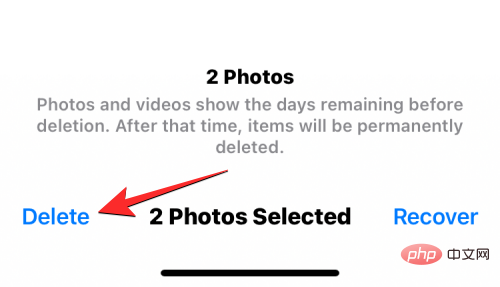
方法5:允許iMessage 刪除舊訊息
如果您是透過iMessage 接收和發送大量文字的人,其中可能包含大量媒體文件,那麼您應該考慮不要保留目前對您的對話而言較舊且無關緊要的消息。要清理空間,您可以單獨刪除訊息或選擇讓 iOS 自動刪除它們。
要單獨刪除訊息,請開啟訊息應用程序,點擊並按住要刪除的對話,然後選擇刪除。在接下來出現的提示中,點選刪除以確認。

如果您希望iOS 自動從「訊息」應用程式中刪除舊文本,請前往「設定」 > 「訊息 ” > 「保留訊息」 。
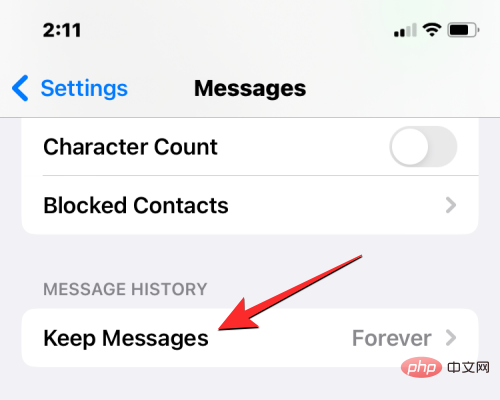
在這裡,根據您希望保留舊郵件的時間 ,選擇30 天或1 年。
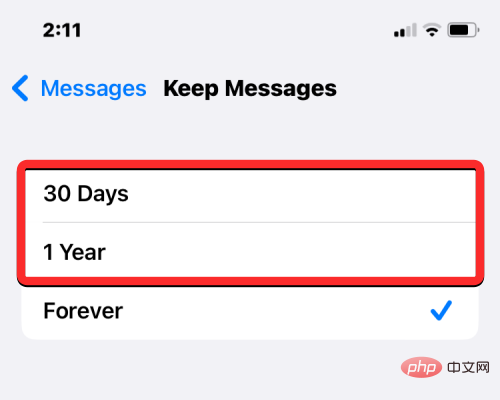
選擇首選選項後,訊息應用程式將刪除任何早於所選時間段的對話。
方法 6:從串流應用程式中刪除下載的內容
就像我們許多人一樣,您可能習慣於從 iPhone 上的應用程式串流或下載內容。隨著時間的推移,您的 iPhone 可能會充滿您從 Apple Music、Spotify、YouTube、Netflix、Amazon Prime Video、YouTube Music 和其他應用程式下載的歌曲、影片、電影和電視節目。為了節省設備空間,您必須刪除先前在您經常觀看或聆聽的所有應用程式中下載的內容。
要刪除串流應用程式上的下載內容,您必須開啟特定應用程式並前往其下載內容部分。然後,您可以找到儲存在 iPhone 上的音頻或視頻,並使用應用程式內選項將其從那裡刪除。此過程因應用程式而異;因此,您需要根據您經常從中消費內容的應用程式自行確定下載部分的位置。
為了給您演示,讓我們嘗試刪除我們從 Apple TV 應用程式下載的內容。若要從 Apple TV 中刪除下載的內容,請開啟Apple TV應用程式並前往資料庫>已下載。
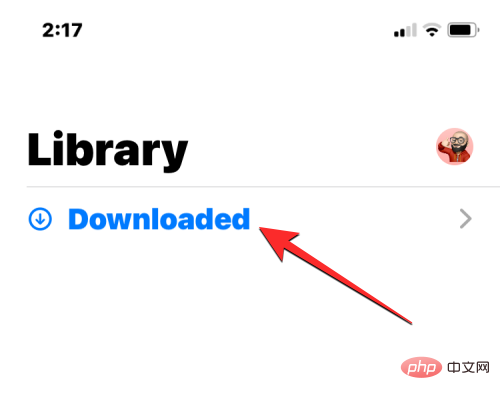
當您在此畫面上看到先前下載的內容時,點選右上角 的編輯。
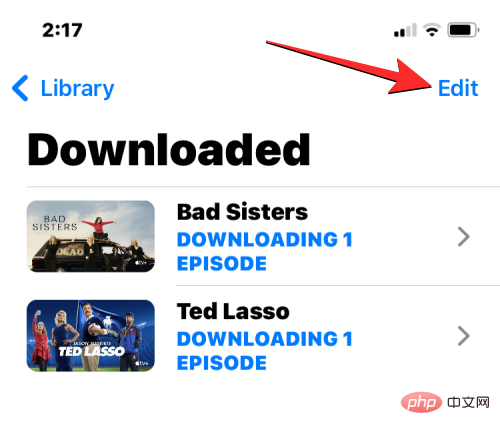
現在選擇您要刪除的內容,然後點擊右上角的刪除。 您可以在出現的提示中確認您的操作,然後所選項目將從您的 iPhone 儲存中刪除。
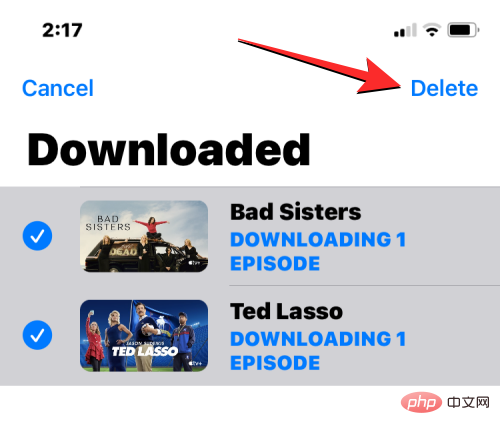
該流程在 Spotify 等第三方應用程式上也應該類似。若要從此應用程式清除下載的內容,請開啟Spotify並前往您的圖書館>已下載。
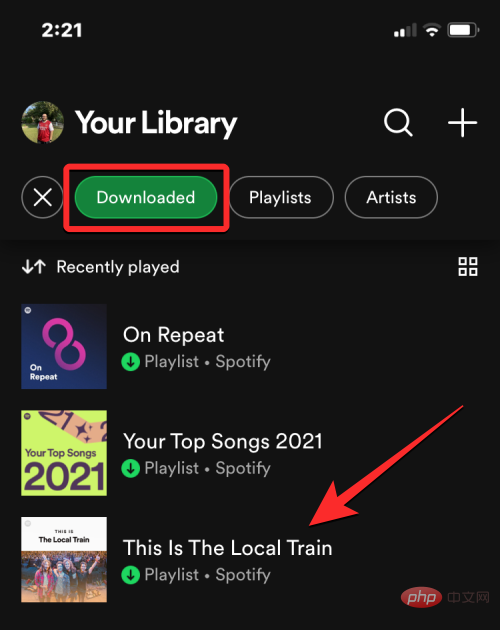
在此畫面中,選擇您要刪除的內容,點擊播放清單或專輯畫面內的3 點圖標,然後選擇從該裝置刪除下載。
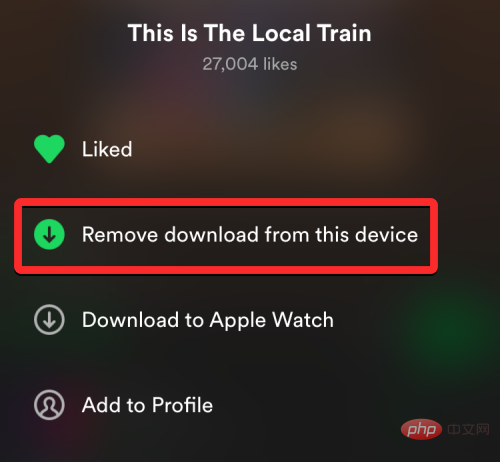
在螢幕上出現的提示中,點選刪除以確認您的動作。
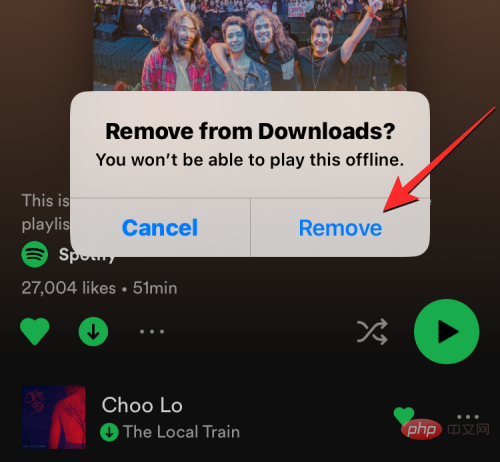
您可以對您觀看影片或聽音樂的其他應用程式重複此操作,但每個應用程式的步驟可能略有不同。
方法 7:卸載不常用的應用程式
在您的 iPhone 上,您可能之前安裝了不再使用或偶爾開啟的應用程式。如果您有與這些應用程式關聯的資料或文件,刪除該應用程式將刪除該應用程式中儲存的所有資料。為避免丟失這些資料並仍然清除 iPhone 上的一些空間,解決此問題的更簡單方法是卸載此類應用程式。當您從 iPhone 卸載應用程式時,iOS 將清除應用程式佔用的空間,而不刪除其中的資料。
要從iPhone 卸載應用程序,請在iOS 上打開“設定”應用程序,然後轉到“通用” > “ iPhone 儲存” 。
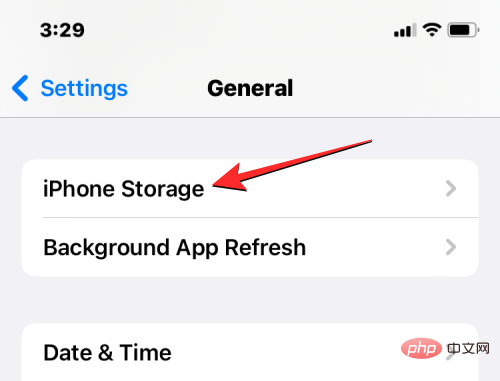
在此處,從應用程式清單中選擇要從裝置上解除安裝的應用程式。
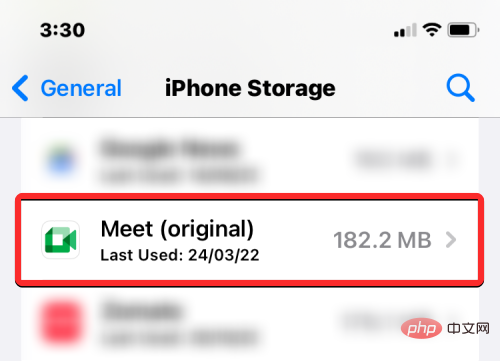
在下一個畫面上,點擊卸載應用程式以從 iOS 中刪除應用程式而不刪除其資料。
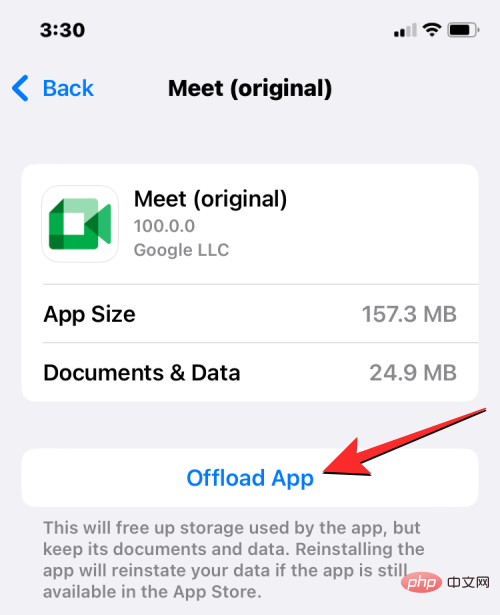
要確認您的動作,請從底部出現的提示中 選擇解除安裝應用程式。
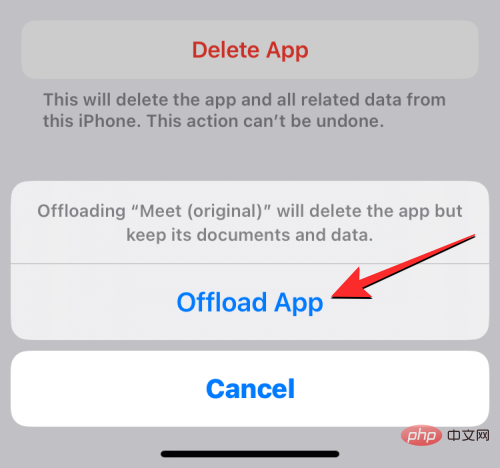
您也可以將 iOS 設定為自動從 iPhone 解除安裝應用程式。為此,請前往設定> App Store,然後開啟底部的卸載未使用的應用程式切換。
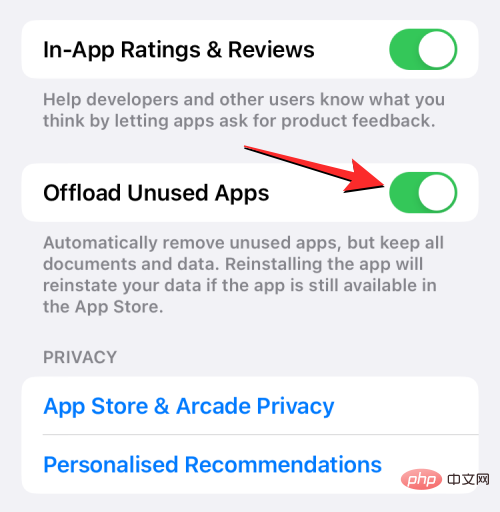
當您啟用此選項時,iOS 會選擇您一段時間未使用的應用程式並將它們從您的 iPhone 卸載以清除儲存空間。
方法 8:卸載不需要或未使用的應用程式
上述方法可以透過刪除您很少使用的應用程式來幫助您清理 iPhone 中的空間。如果您發現某個應用程式不再有用,您可以從 iOS 中刪除它們,以獲取更多空間並刪除該應用程式在您的 iPhone 上建立或儲存的所有資料。 您可以透過長按應用程式圖示並從出現的溢出選單中 選擇刪除應用程式程式來從 iPhone 中刪除任何應用程式。
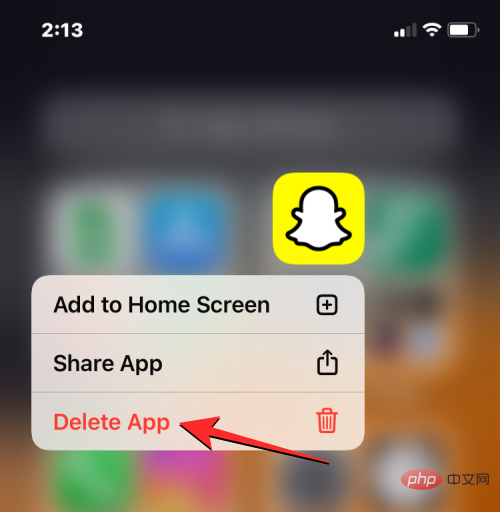
但是,您可以在 iPhone 中找到佔用最多空間的應用程序,並在「設定」應用程式中相應地刪除它們。
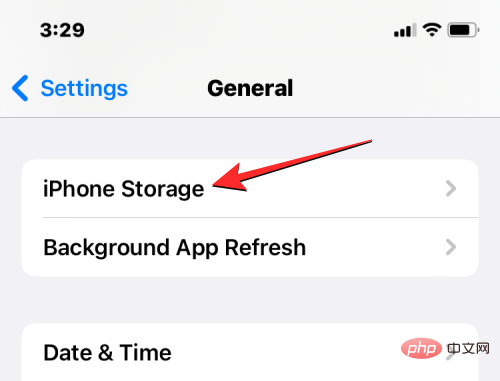
在“設定”中,轉到“通用” > “ iPhone 儲存” ,您將能夠看到您在iPhone 上安裝的所有應用程序,按消耗空間的降序排列。從該清單的上半部分選擇要刪除的應用程式將比刪除下面進一步列出的應用程式在您的 iPhone 上騰出更多空間。
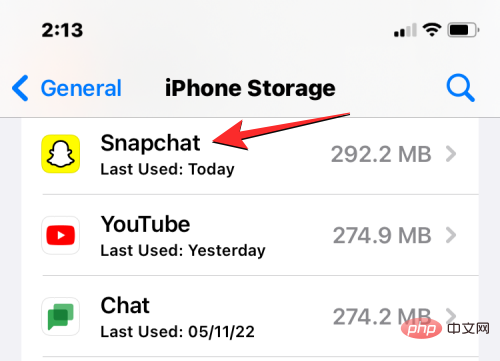
找到要刪除的應用程式後,選擇其中一個並點擊Delete App。
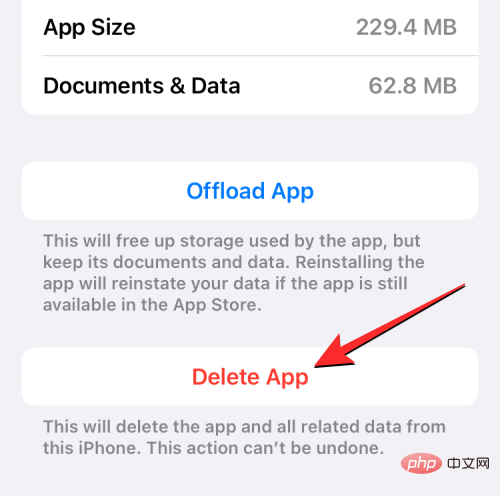
您需要透過在底部顯示的提示中再次 點擊刪除應用程式來確認此操作。

方法9:刪除網站資料和快取
#隨著時間的推移,您的iPhone 可能會累積您過去造訪過的網站的數據,這些數據可能會佔用您裝置上的大量空間。如果您的儲存空間不足或瀏覽體驗緩慢,您可以刪除 Safari 的網站資料以在 iPhone 上獲得一些儲存空間。要刪除 Safari 上的網站數據,請前往設定> Safari,然後點擊清除歷史記錄和網站資料。
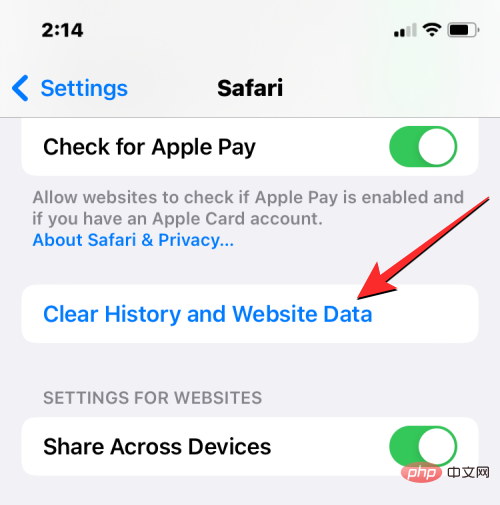
iOS 現在將提示您確認此動作。在此提示中,選擇清除歷史記錄和資料以繼續。
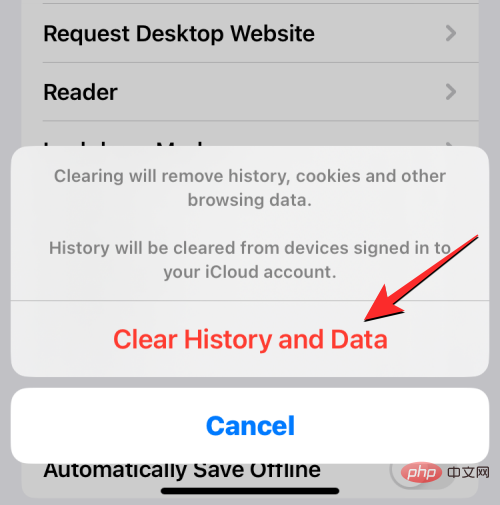
上述步驟只有助於清除 Safari 中的網站資料。如果您在 iPhone 上使用任何其他網路瀏覽器,則需要從應用程式的設定中單獨清除其中的資料。例如,如果您使用Firefox 瀏覽互聯網,您可以透過開啟Firefox應用程式並前往漢堡選單(3 行圖示)>設定>資料管理>網站資料來刪除其網站資料。
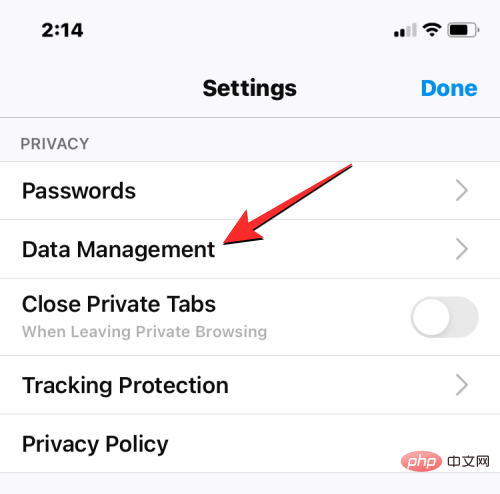
從這裡,點擊清除所有網站資料以從您的 iPhone 中刪除 Firefox 的網站資料。
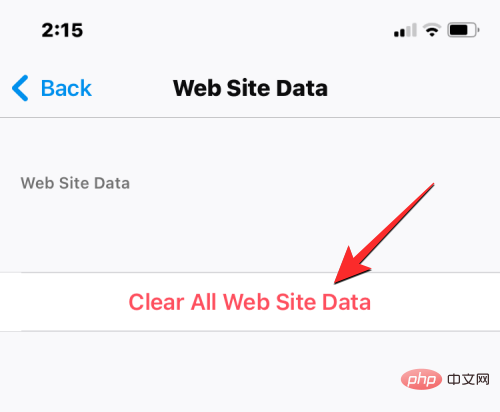
根據您希望從中刪除網站資料的瀏覽器應用程序,這可能會略有不同。
方法10:盡可能使用網站而不是應用程式
雖然定期使用應用程式可能更方便,但您可以透過使用他們的網站而不是應用程式來節省iPhone 上的空間。大多數應用程序,例如您用於社交媒體的應用程序,包括 Facebook 和 Twitter,都提供與其網站版本相同的內容和介面。如果切換到他們各自的網站不會以任何方式妨礙您的體驗,您可以透過簡單地刪除其網站替代可用的應用程式來清除 iPhone 上的大量空間。
您還可以將網站用於 Spotify、Uber、Pinterest、Telegram、Trivago、Tinder 和 Twitter Lite 等應用程式。此外,您可以為要從 Safari 訪問的各個網站創建應用程式圖標,並將它們直接添加到主螢幕上,以便隨時快速存取。若要建立主畫面捷徑,請在Safari上開啟網站,點選分享圖示並選擇新增至主畫面。
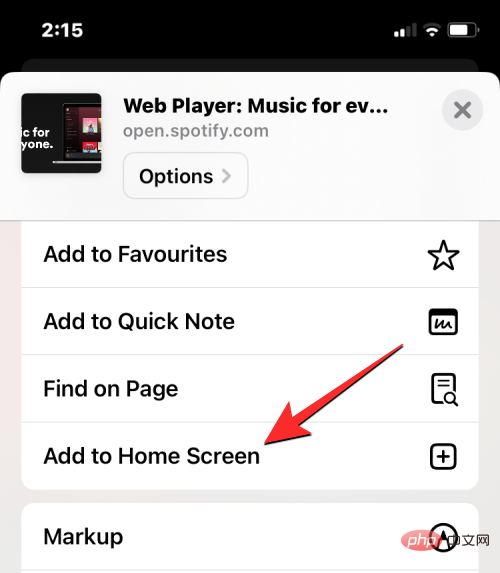
使用網站而不是應用程式還有助於更輕鬆地從中刪除臨時數據,因為您可以刪除瀏覽器的網站數據,而不是一遍又一遍地從相關應用程式中刪除資料。
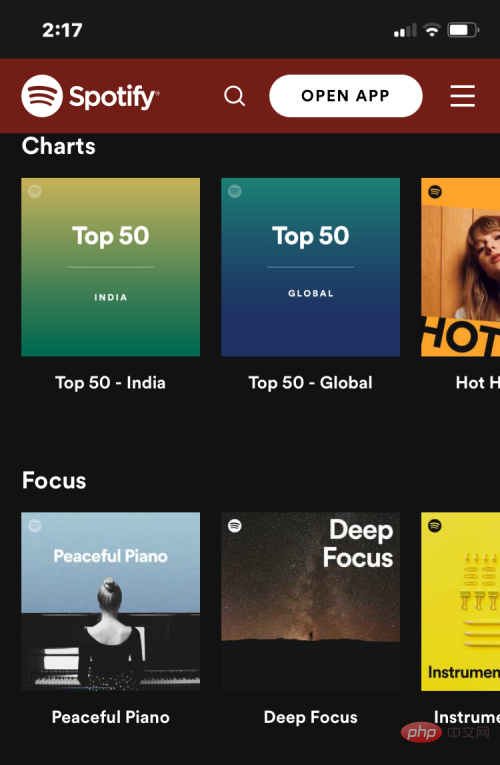
方法11:將文件和文件從iPhone 移動到其他設備、iCloud 或Google Drive
您的Apple 或Google 帳戶的雲存儲不僅可用於存儲您的照片和視頻,還可以通過從iPhone 上傳來儲存任何文件或文件。如果您希望從 iPhone 本地上傳文件,您應該可以透過在裝置上啟用 iCloud Drive 來實現。要使用iCloud Drive,請打開設定應用程序,請前往您的Apple ID 卡> iCloud > iCloud Drive,然後打開同步此iPhone開關。
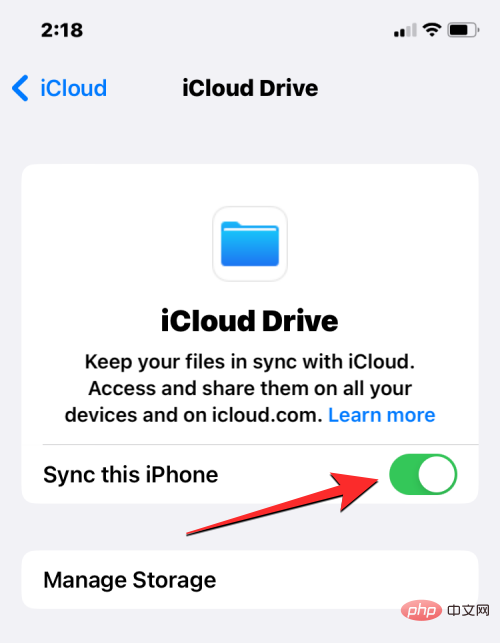
當您啟用此選項時,您來自iPhone 的所有檔案將自動傳輸到iCloud,您可以在任何Apple 裝置(包括另一部iPhone、iPad、Mac或在網路上)上存取它們。您儲存在 iCloud 上的文件也可以透過連結或電子郵件輕鬆地與朋友和家人共享,您可以管理誰可以輕鬆地從您的 iPhone 上查看或編輯這些文件。
如果您不喜歡這種方法,您也可以將要從 iPhone 移除的檔案傳輸到 Google Drive。為此,您可以在 iPhone 上安裝Google Drive應用程式並登入您的 Google 帳戶。
要共享文件、圖片或文檔,請打開“文件”應用程式或您可以從中共享項目的任何應用程序,然後點擊“共享”圖標 。
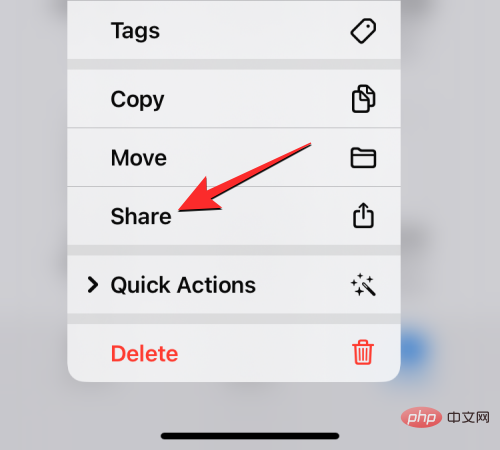
在出現的共用表中,選擇Drive。
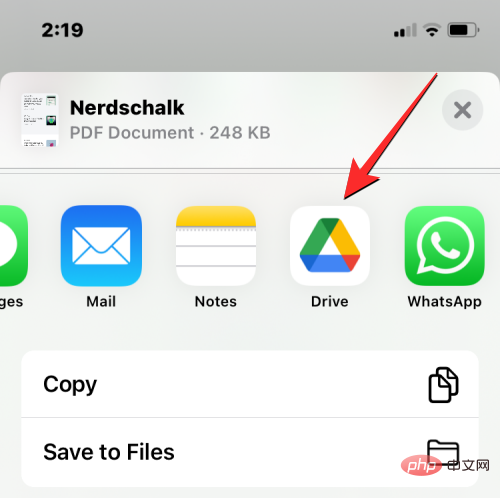
然後,您可以在 Google Drive 中選擇一個位置,然後點擊上傳以將其儲存在您的 Google 帳戶中。
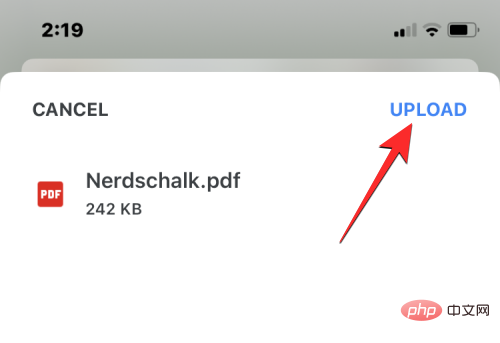
除了雲端儲存選項外,您還可以將儲存的內容從 iPhone 傳輸到 Mac 或 Windows 電腦。雖然可以在 macOS 上本地建立 iPhone 和 Mac 之間的連接,但如果您擁有 Windows 計算機,則需要iTunes for Windows應用程式。然後,您可以按照以下連結清單中的教學將文件從iPhone 移動到您的電腦:
方法12:在Snapchat 上拍攝圖片和影片
你們中的一些人可能已經在iOS 上使用Snapchat;即使你不喜歡在平台上分享你的照片,你可能想要使用Snapchat 也是一個原因。如果您的記憶體不足並且在出發前忘記清除 iPhone 的儲存空間,您可以使用 Snapchat 的相機而不是 iOS 相機應用程式來拍攝照片。這樣,您捕獲的圖片將儲存在您的 Snapchat 帳戶的「回憶」部分,只有您可以看到。
當您在應用程式上保存記憶時,Snapchat 會將您捕獲的內容儲存在其雲端伺服器上;這樣你點擊的圖片就不會佔用你 iPhone 上的空間。當您的 iPhone 上有足夠的儲存空間時,您可以稍後訪問它們並將它們下載到您的 iPhone 上。
要在Snapchat 上捕獲圖片並將其保存在其雲中,請在iPhone 上打開Snapchat應用程序,然後在有內容可點擊時點擊快門按鈕。
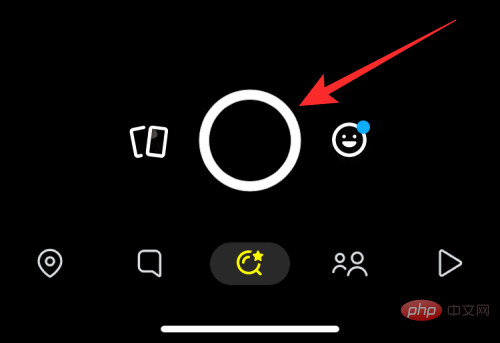
拍照後,點選左下角的儲存。
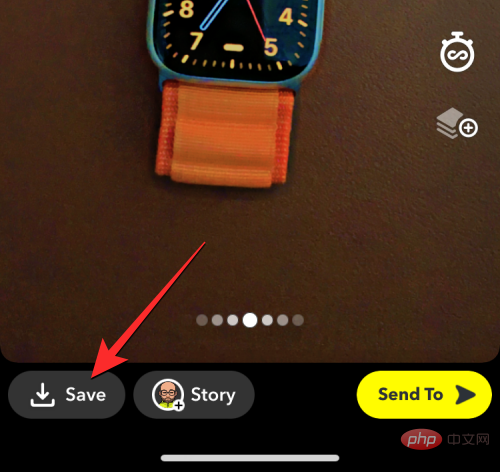
您將看到底部出現「已儲存至記憶體」警報,「儲存」按鈕現在將顯示為「已儲存」。然後,您可以點擊左上角的x 圖示以捕獲更多圖片並使用「儲存」選項儲存它們。
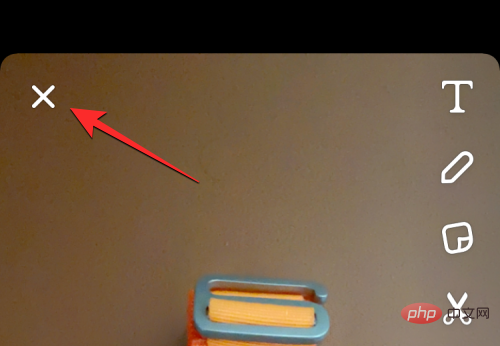
當您想要存取已儲存的快照並將它們儲存到您的 iPhone 時,請點擊快門按鈕左側的 快照圖示。
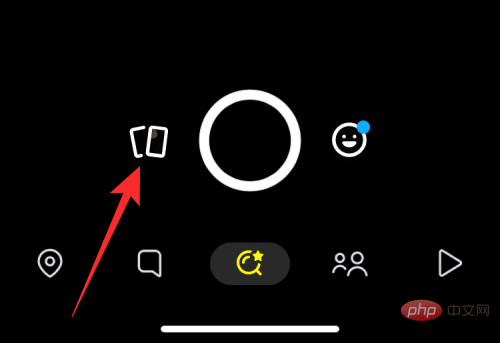
在出現的「記憶」畫面中,點擊右上角的「僅限我的眼睛」標籤。您將被要求在螢幕上輸入您的 Snapchat 密碼。
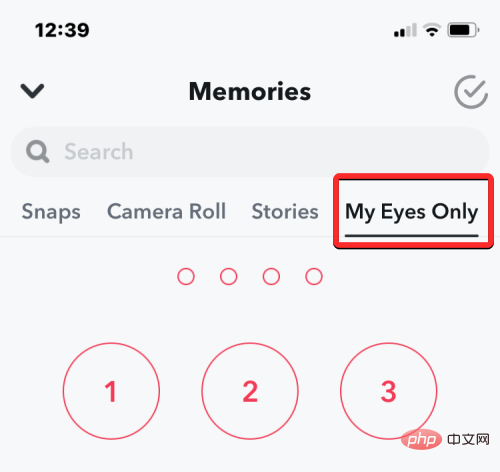
輸入密碼後,您將在 Snapchat 上看到您儲存為回憶的圖片。要將這些圖片保存在您的 iPhone 上,請長按任意圖片並開始選擇您要下載的圖片。選擇圖片後,點選底部 的匯出。
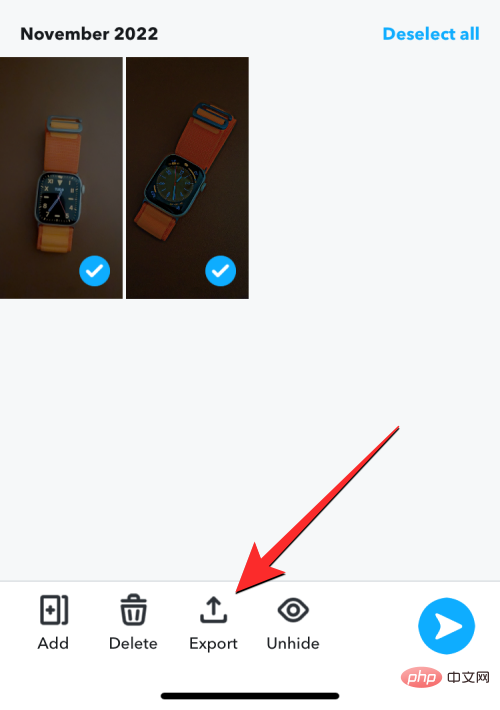
在出現的選項中,點選下載。
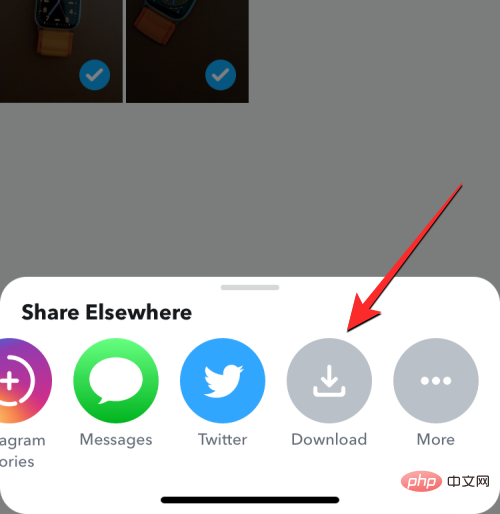
所選照片現在將顯示在 iPhone 上「照片」應用程式的「相機膠卷」中。
方法13:停用我的照片流
Apple 提供了一種簡單的方法,可以在使用「我的照片流」選項登入到同一Apple ID 的任何其他Apple 裝置上從iPhone 上查看最近的照片(過去30 天)。雖然這是在 iPad 或 Mac 上查看相同圖片的便捷選項,但讓您的圖片在所有設備上可見將佔用您 iPhone 的內存,即使您拍攝的圖片來自其他設備。
如果您不希望在iPhone 上看到來自其他裝置的圖片,您可以透過前往「設定」 > 「照片」並關閉「我的照片流」切換來停用「我的照片流」。
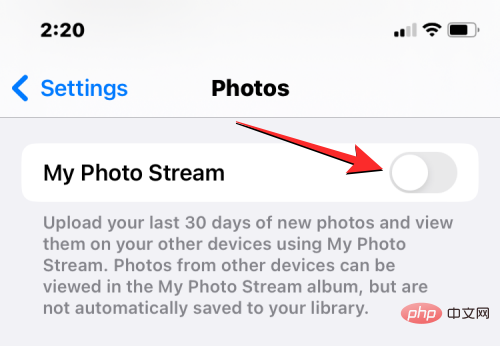
方法 14:從 iPhone 中刪除螢幕截圖
當我們在網路上發現有趣或有趣的東西時,我們都會在手機上截圖。隨著時間的推移,保存在 iPhone 上的大量螢幕截圖可能會佔用大量儲存空間。 iPhone 上的照片應用程式為您提供了一種簡單的方法來清除它們,方法是在單獨的部分顯示螢幕截圖,您可以在其中刪除它們。
要刪除iPhone 上截取的螢幕截圖,請打開照片應用程式並轉到相簿>媒體類型>屏幕截圖。
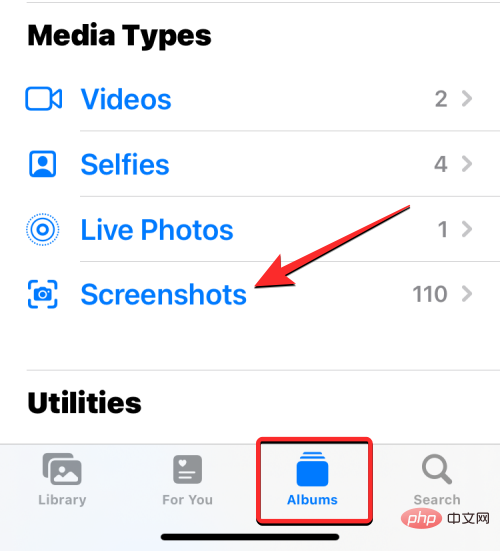
在下一個畫面上,您將看到過去捕獲的所有螢幕截圖,您可以透過點擊選擇刪除它們,然後在選擇刪除它們後選擇垃圾桶圖示。
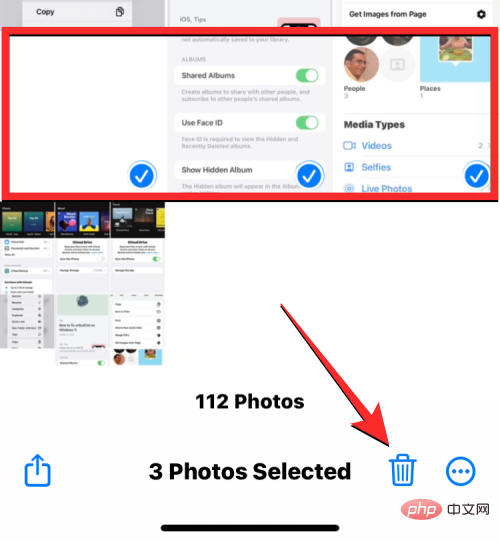
方法15:選擇iCloud 或Google One 訂閱以獲得額外儲存空間
您可以使用上面的方法2 將圖片和影片儲存在iCloud 或Google 照片上。由於這兩個平台都具有有限的儲存空間(分別為 5GB 和 15GB),因此您需要在它們上增加額外的儲存空間才能在未來繼續儲存更多項目。幸運的是,iCloud 和Google Photos 都可以與他們自己的訂閱服務捆綁在一起——iCloud 和Google One,它們允許用戶擴展他們的雲端儲存空間,這樣他們就可以在雲端保存更多的內容,而在手機上保存更少的內容。
要在iCloud 上獲得更多儲存空間,您可以訂閱Apple 的iCloud 高級雲端服務,將您的雲端儲存擴展到50 GB、200 GB 或2 TB,每月價格分別為0.99 美元、 2.99 美元或9.99 美元。沒有適用於 iCloud 的年度訂閱方案。
如果 iCloud 似乎不吸引人,您可以選擇 Google 的專用雲端儲存服務—Google One。透過此訂閱,您可以直接從 Google 相簿應用程式上傳您的照片,然後將它們儲存在 Google One 上。您可以以每月 1.99 美元、2.99 美元或 9.99 美元的價格將雲端儲存從 15 GB 配額升級到最高 100 GB、200 GB 或 2 TB。您可以每年分別以 19.99 美元、29.99 美元和 99.99 美元的價格選擇相同的計劃。
透過訂閱這些雲端儲存選項,您不僅可以備份照片和視頻,還可以保存 iPhone 中的文件和文檔,以騰出更多空間。
您應該多久清理一次 iPhone 儲存空間?
因此,您現在可以使用上面列出的方法在 iPhone 上獲得空間。但是,這不是一次性的過程,因為您的 iPhone 很快就會充滿越來越多的數據,因為您每天都在使用它。因此,如果您的儲存空間有限,您需要不時清除 iPhone 的儲存空間。
您需要多久清理一次此儲存空間取決於手機的使用情況和可用的儲存空間量。如果您擁有一台具有 512GB 或 1TB 儲存容量的 iPhone,那麼您的裝置需要一段時間才能填滿圖片和檔案。如果您不經常在手機上點擊圖片或儲存文件,您可能永遠不需要清理手機空間。如果您的預算有限,並且您購買了 128GB 或 256GB iPhone 並且經常拍照,那麼您可能需要每隔幾個月或幾周清理空間,在最壞的情況下。
以上是如何清理 iPhone 上的空間的詳細內容。更多資訊請關注PHP中文網其他相關文章!

熱AI工具

Undresser.AI Undress
人工智慧驅動的應用程序,用於創建逼真的裸體照片

AI Clothes Remover
用於從照片中去除衣服的線上人工智慧工具。

Undress AI Tool
免費脫衣圖片

Clothoff.io
AI脫衣器

AI Hentai Generator
免費產生 AI 無盡。

熱門文章

熱工具

記事本++7.3.1
好用且免費的程式碼編輯器

SublimeText3漢化版
中文版,非常好用

禪工作室 13.0.1
強大的PHP整合開發環境

Dreamweaver CS6
視覺化網頁開發工具

SublimeText3 Mac版
神級程式碼編輯軟體(SublimeText3)

熱門話題
 iPhone 16 Pro 和 iPhone 16 Pro Max 正式發布,配備新相機、A18 Pro SoC 和更大的螢幕
Sep 10, 2024 am 06:50 AM
iPhone 16 Pro 和 iPhone 16 Pro Max 正式發布,配備新相機、A18 Pro SoC 和更大的螢幕
Sep 10, 2024 am 06:50 AM
蘋果終於揭開了其新款高階 iPhone 機型的面紗。與上一代產品相比,iPhone 16 Pro 和 iPhone 16 Pro Max 現在配備了更大的螢幕(Pro 為 6.3 英寸,Pro Max 為 6.9 英寸)。他們獲得了增強版 Apple A1
 iOS 18 RC 中發現 iPhone 零件啟動鎖——可能是蘋果對以用戶保護為幌子銷售維修權的最新打擊
Sep 14, 2024 am 06:29 AM
iOS 18 RC 中發現 iPhone 零件啟動鎖——可能是蘋果對以用戶保護為幌子銷售維修權的最新打擊
Sep 14, 2024 am 06:29 AM
今年早些時候,蘋果宣布將把啟動鎖定功能擴展到 iPhone 組件。這有效地將各個 iPhone 組件(例如電池、顯示器、FaceID 組件和相機硬體)連結到 iCloud 帳戶,
 iPhone零件啟動鎖可能是蘋果對以用戶保護為幌子銷售維修權的最新打擊
Sep 13, 2024 pm 06:17 PM
iPhone零件啟動鎖可能是蘋果對以用戶保護為幌子銷售維修權的最新打擊
Sep 13, 2024 pm 06:17 PM
今年早些時候,蘋果宣布將把啟動鎖定功能擴展到 iPhone 組件。這有效地將各個 iPhone 組件(例如電池、顯示器、FaceID 組件和相機硬體)連結到 iCloud 帳戶,
 Gate.io交易平台官方App下載安裝地址
Feb 13, 2025 pm 07:33 PM
Gate.io交易平台官方App下載安裝地址
Feb 13, 2025 pm 07:33 PM
本文詳細介紹了在 Gate.io 官網註冊並下載最新 App 的步驟。首先介紹了註冊流程,包括填寫註冊信息、驗證郵箱/手機號碼,以及完成註冊。其次講解了下載 iOS 設備和 Android 設備上 Gate.io App 的方法。最後強調了安全提示,如驗證官網真實性、啟用兩步驗證以及警惕釣魚風險,以確保用戶賬戶和資產安全。
 多名 iPhone 16 Pro 使用者報告觸控螢幕凍結問題,可能與防手掌誤觸敏感度有關
Sep 23, 2024 pm 06:18 PM
多名 iPhone 16 Pro 使用者報告觸控螢幕凍結問題,可能與防手掌誤觸敏感度有關
Sep 23, 2024 pm 06:18 PM
如果您已經拿到了 Apple iPhone 16 系列的裝置(更具體地說是 16 Pro/Pro Max),那麼您最近很可能遇到某種觸控螢幕問題。一線希望是你並不孤單——報告
 安幣app官方下載v2.96.2最新版安裝 安幣官方安卓版
Mar 04, 2025 pm 01:06 PM
安幣app官方下載v2.96.2最新版安裝 安幣官方安卓版
Mar 04, 2025 pm 01:06 PM
幣安App官方安裝步驟:安卓需訪官網找下載鏈接,選安卓版下載安裝;iOS在App Store搜“Binance”下載。均要從官方渠道,留意協議。
 在使用PHP調用支付寶EasySDK時,如何解決'Undefined array key 'sign'”報錯問題?
Mar 31, 2025 pm 11:51 PM
在使用PHP調用支付寶EasySDK時,如何解決'Undefined array key 'sign'”報錯問題?
Mar 31, 2025 pm 11:51 PM
問題介紹在使用PHP調用支付寶EasySDK時,按照官方提供的代碼填入參數後,運行過程中遇到報錯信息“Undefined...
 歐易ios版安裝包下載鏈接
Feb 21, 2025 pm 07:42 PM
歐易ios版安裝包下載鏈接
Feb 21, 2025 pm 07:42 PM
歐易是一款全球領先的加密貨幣交易所,其官方 iOS 應用程序可為用戶提供便捷安全的數字資產管理體驗。用戶可以通過本文提供的下載鏈接免費下載歐易iOS 版安裝包,享受以下主要功能:便捷的交易平台:用戶可以在歐易iOS 應用程序上輕鬆買賣數百種加密貨幣,包括比特幣、以太坊和Dogecoin。安全可靠的存儲:歐易採用先進的安全技術,為用戶提供安全可靠的數字資產存儲。 2FA、生物識別認證等安全措施確保用戶資產不受侵害。實時市場數據:歐易 iOS 應用程序提供實時的市場數據和圖表,讓用戶隨時掌握加密





